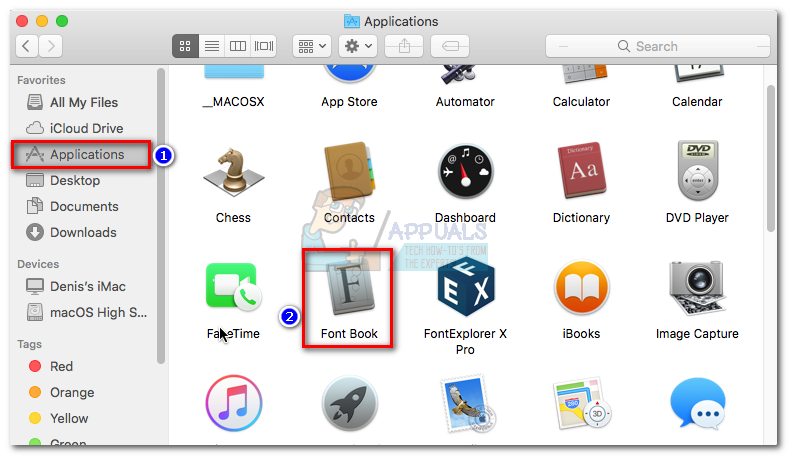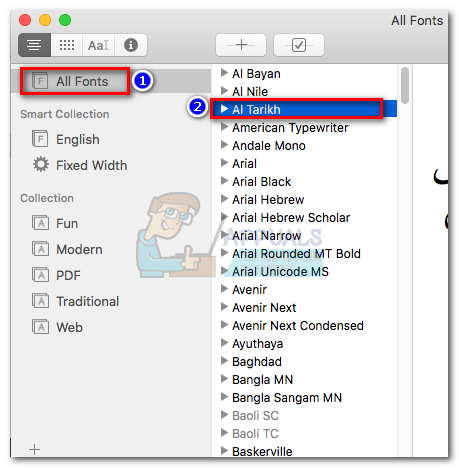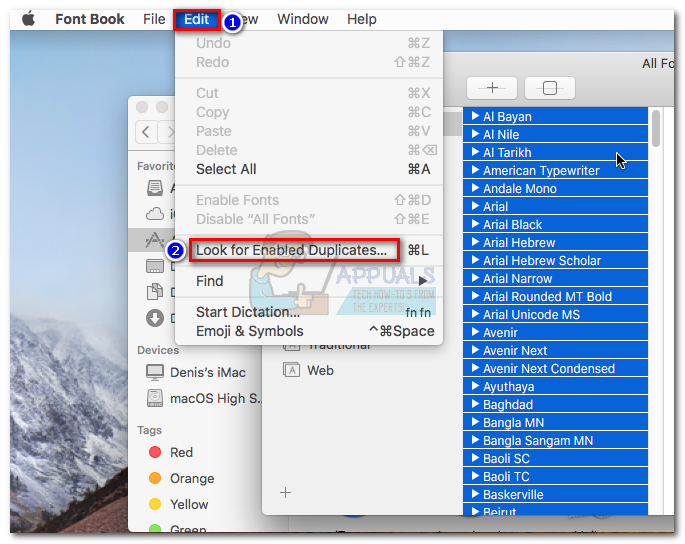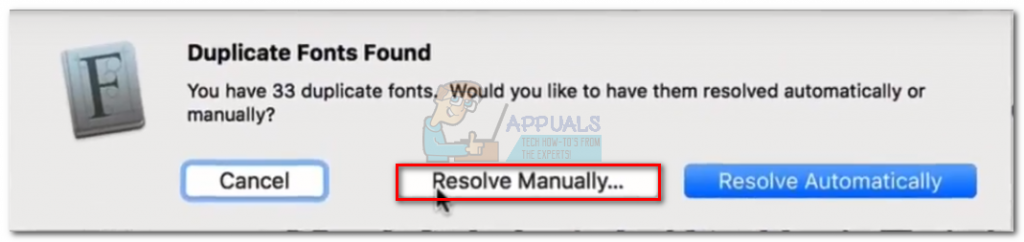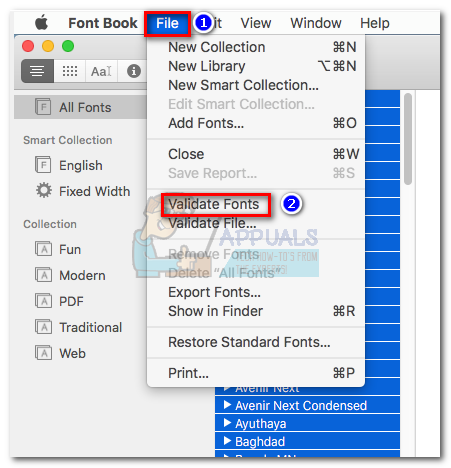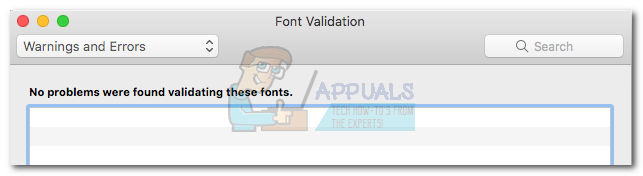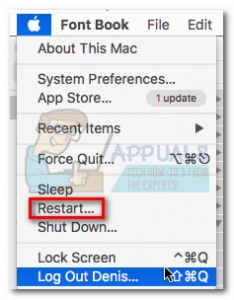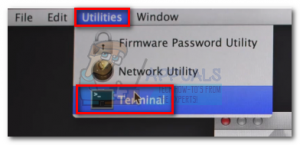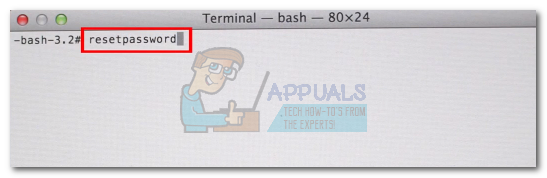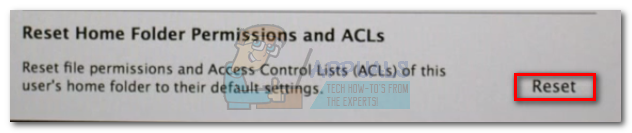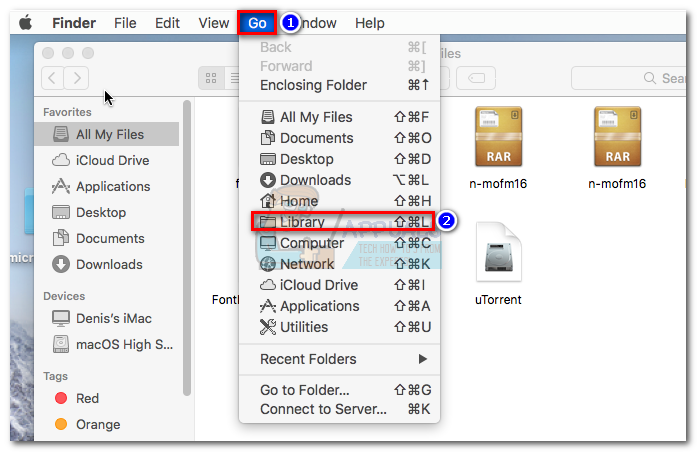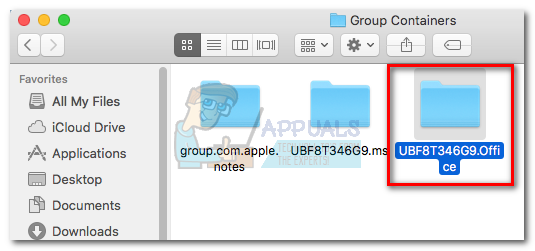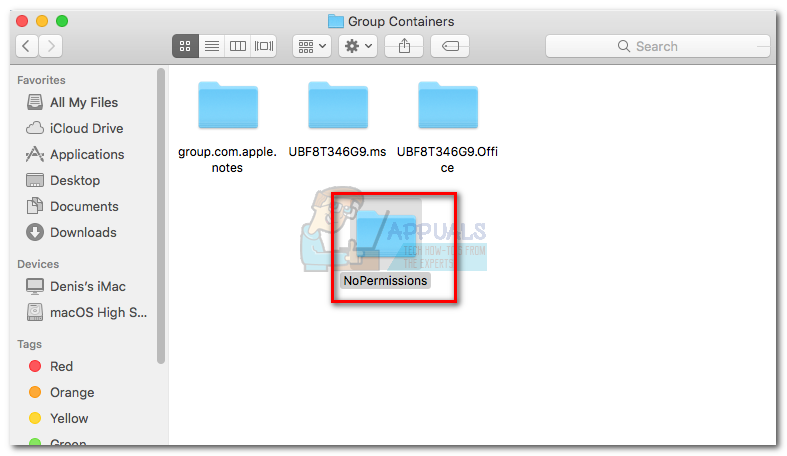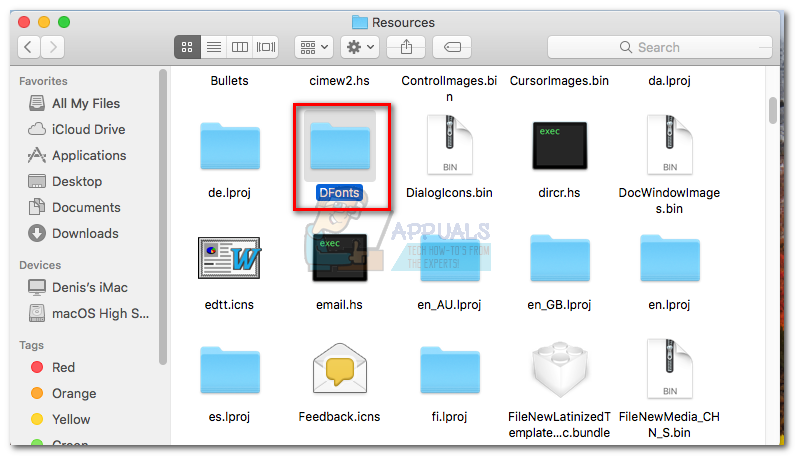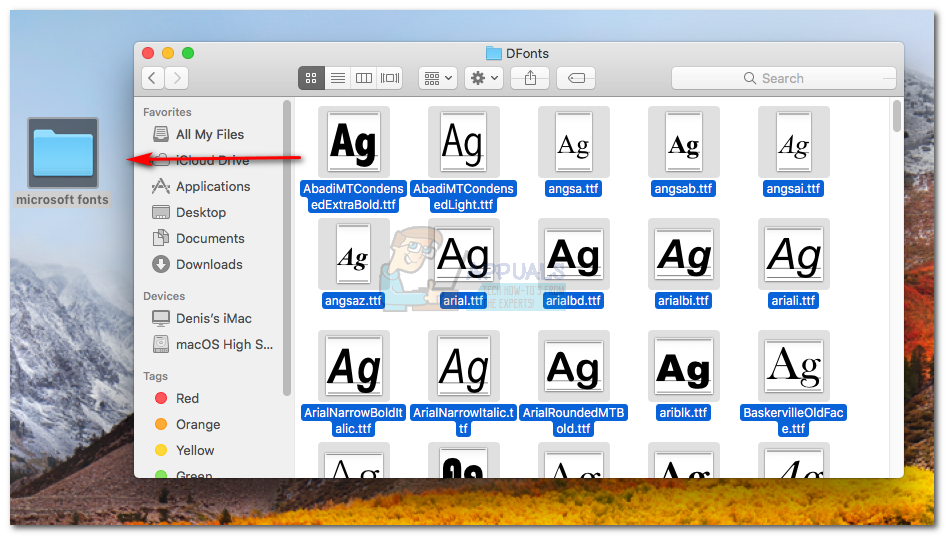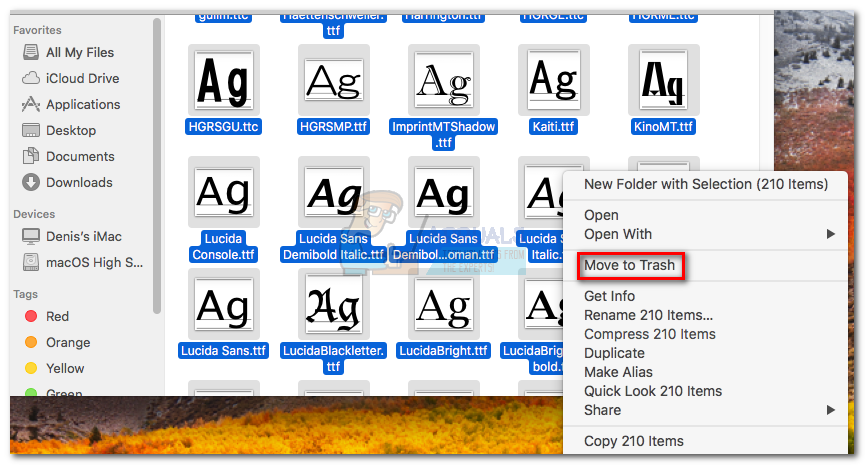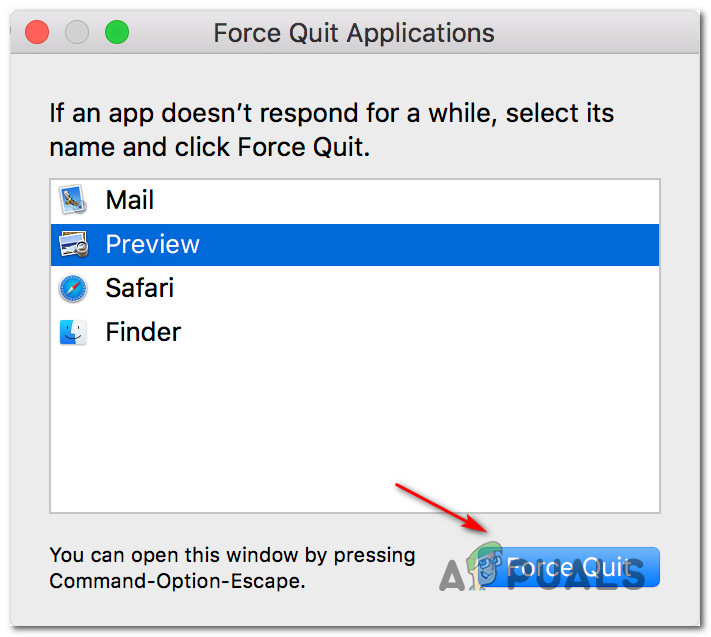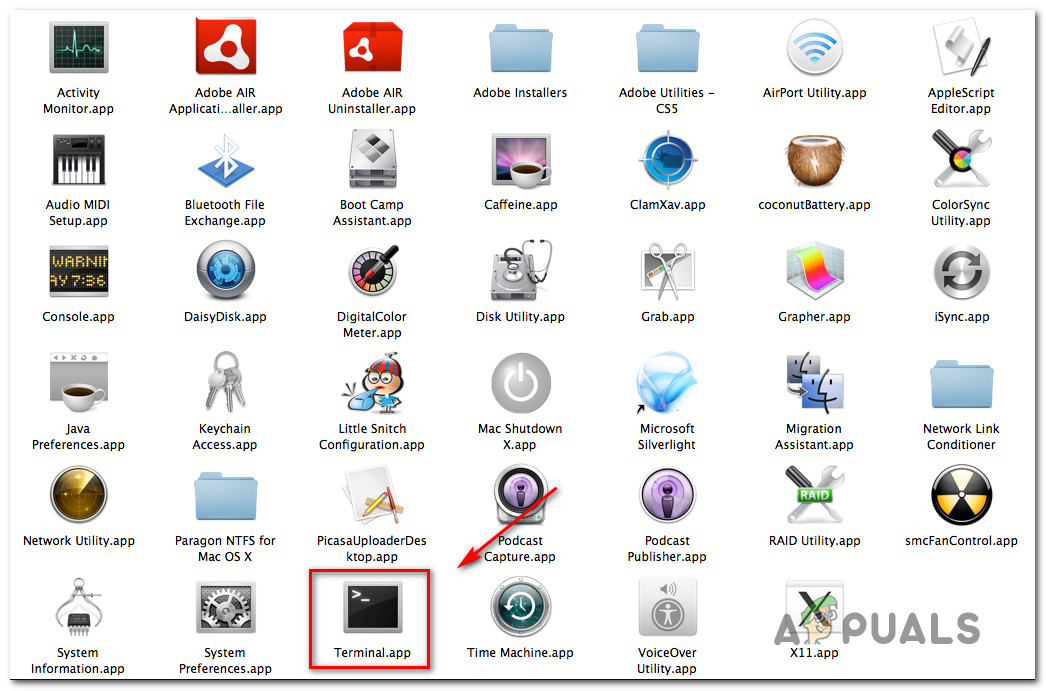Када се решавате овог проблема, корисник ће затражити искачући прозор у којем се тражи да обезбеди привилегије приступа приликом отварања датотеке са програмом Оффице 2016. Ако корисник одабере датотеку и кликне на Одобри приступ дугме појавиће се следећа грешка:
Ворд / Екцел / Поверпоинт не може отворити документ: корисник нема привилегије приступа.

Као што се испоставило, Дозволи грешку при приступу је узроковано ажурираним Апплеовим правилима за безбедност песка. Аппле сада користи сандбок за ограничавање различитих радњи тако што их везује за одређено место. Сандбок за апликације је веома ефикасан у спречавању вируса или другог малвера да утичу на ОС датотеке. Слиједећи нове смјернице, свака апликација која користи прилагођене фонтове мора осигурати да фонтови остану ексклузивни за ту одређену апликацију. Аппле више не дозвољава апликацији да инсталира фонтове за целокупну системску употребу.
У случају да се системски промењени фонт успут измени, то ће се сматрати безбедносним кршењем и биће замењено при следећем ажурирању. Почевши од система Оффице 2016, Мицрософт је морао да се придржава Аппле-ових правила како би могао да продаје Оффице пакет у Апп Сторе-у. Мицрософт нуди сет фонтова посебно за свој софтвер, који ће се инсталирати на другом месту.
Међутим, већина услужних програма за фонтове независних произвођача није у потпуности ажурирана да би радила са новим правилима песковника и изазваће сукобе које МацОС сматра кршењем безбедности. Потврђено је да апликације за управљање фонтовима независних произвођача воле Кофер, Линотипе Фонт Екплорер, Ектенсе, или ФонтЕкплорер Кс су главни кривци који узрокују Дозвола за грешку са пакетом Оффице 2016. Од сада, ФонтБоок је једини услужни програм за управљање фонтовима који је посебно дизајниран за рад са новим Аппле-овим системом безбедности.
Белешка: Неки корисници су пријавили да је проблем због нестанка броја фонтова у њиховим независним апликацијама за управљање фонтовима. Ако имате пуно фонтова (преко 1000), покушајте да смањите њихов број. Затим поново покрените машину и покушајте поново.
Испод имате низ метода помоћу којих ће се Дозвола за грешку одлази. Ако сте инсталирали спољну апликацију за управљање фонтовима (која није ФонтБоок), али вам није потребна, следите Метод 1 или Метод 2. У случају да се ослањате на независну апликацију за управљање фонтовима, следите Метод 3 или Метод 4 .
Ажурирање: Додали смо још један метод који ће се бавити Дозвола за грешку за употребе са којима је проблем наишао мацОС 10.13 Хигх Сиерра или изнад. Ако је ово применљиво, пређите директно на 5. метод .
1. метод: Онемогућавање фонтова из независних апликација за управљање фонтовима
Пошто су апликације за управљање фонтовима попут ФонтЕкплорер Кс, Универсал Типе Сервер, кофер или Ектенсе узрокују Дозвола за грешку , онемогућавањем фонтова у тим апликацијама проблем ће заувек нестати.
Ако користите Кофер Фусион , овај проблем можете лако решити брисањем предмеморије фонтова. Да бисте то урадили, отворите Суитцасе Фусион и идите на Датотека> Очисти предмеморију фонтова . Затим поново покрените систем и канцеларијске датотеке би се требале нормално отворити.

Белешка: Ово решење ће радити само привремено. Можда ће се од вас тражити да понављате поступак свако мало.
Ако користите ФонтЕкплорер Кс, Универсал Типе Сервер или Прошири , немате другог избора него да отворите те апликације и онемогућите све фонтове. Затим поново покрените уређај и покушајте да отворите датотеке у којима је претходно била приказана грешка. Ако то није довољно, деинсталирајте спољну апликацију за управљање фонтовима и следите упутства у наставку:
- Приступите Финдер апликацију, изаберите Апликације и двапут кликните на ФонтБоок.
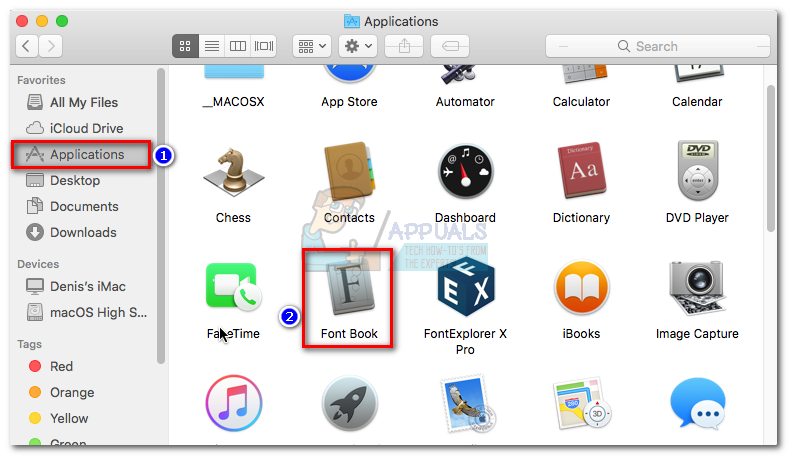
- У Фонтбоок-у изаберите Сви фонтови са левог окна. Затим одаберите било који фонт из десног окна и држите Цомманд + А. да их све одабере.
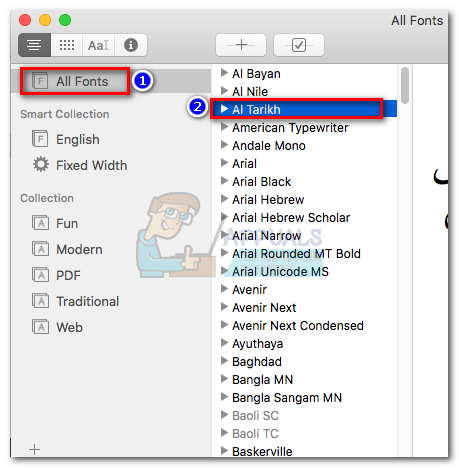
- Са свим изабраним фонтовима приступите Уредити на врху прозора и кликните на Потражите омогућене дупликате.
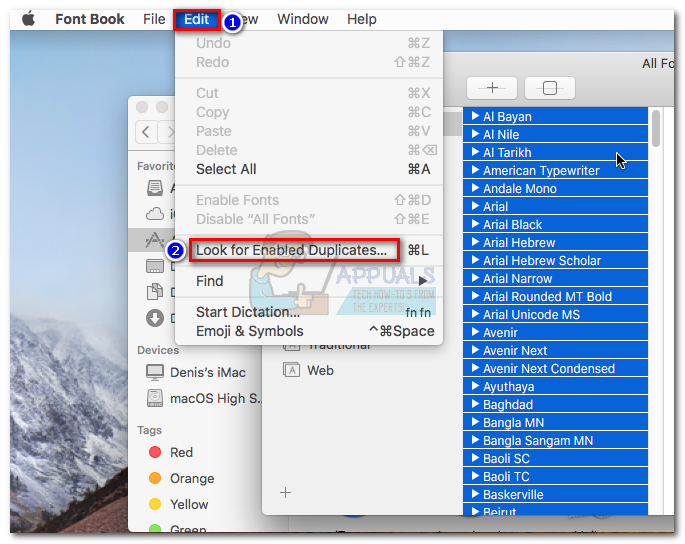
- Кликните на Реши ручно и сачекајте да се попуни листа. Убрзо након тога, видећете прозор са списком фонтова који су проверени. Затим кликните на Све заглавље и пребаците га на Упозорења и грешке.
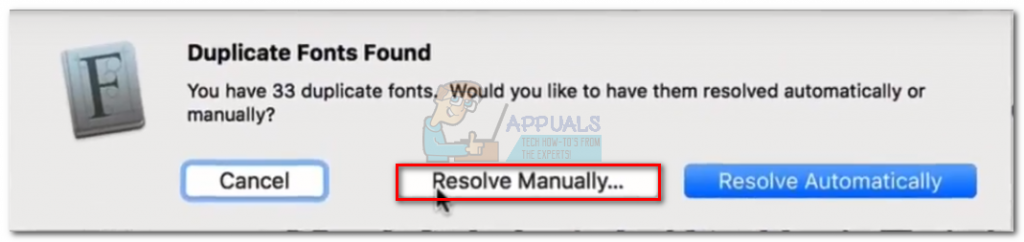
- Отворите сваки фонт приказан као дупликат. Требали бисте бити у могућности да видите обе верзије. Изаберите најстарији фонт и притисните Уклони означено. Урадите то са свим фонтовима који су дуплирани.
Белешка: „Уклони означено“ је у новијој верзији промењено у „Реши проверено“ и морате да означите фонтове које желите да сачувате, а не оне које желите да уклоните. - Следеће, идите на Филе и изабрати да Потврдите фонтове. Кликните Све заглавље и промените га у Упозорења и грешке.
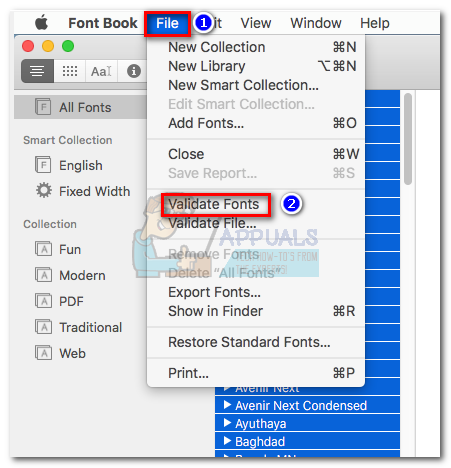
- Ако наиђете на било какве грешке (жуте или црвене), отворите сваку и ручно решите све дупликате као што смо то урадили у Корак 5. Након што сте покрили сваки дупликат, кликните на Потврдите фонтове поново и уверите се да се не приказују грешке.
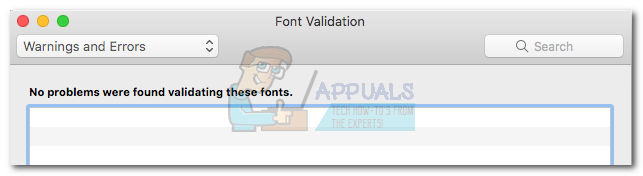
- Близу ФонтБоок и отворите било коју апликацију на коју утиче Одобри приступ грешка. Ако и даље приказује грешку, поново покрените и поново отворите.
2. метод: Покретање са партиције за опоравак да би се ресетовале дозволе за фасциклу
Ако је горња метода била неуспешна у уклањању датотеке Одобри приступ грешка, покушајмо да се покренемо из режима опоравка и користимо Терминал услужни програм за ресетовање дозвола и АЦЛ-ова за фасциклу. Овај метод се показао успешним за многе кориснике који су се и даље борили са грешком након уклањања независног менаџера фонта. Ево шта треба да урадите:
- Кликните Икона Аппле у горњем левом углу и изаберите Поново покренути. Док се ваш МАЦ поново покреће, притисните и држите Цомманд + Р. ући Режим за опоравак.
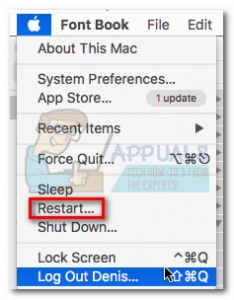
- Једном када видите Услужни програми ОС Кс прозору, приступите Комуналије на врху екрана и кликните на Терминал.
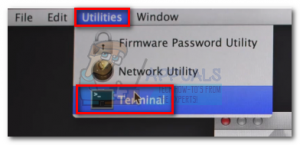
- У прозор Терминал откуцајте 'Ресетуј шифру' и притисните Ентер.
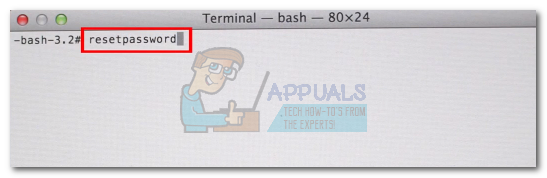
- Убрзо након тога, видећете прозор Ресет Пассворд. Сиђите до Р. есет Дозволе за кућну мапу и АЦЛ-ови и кликните на Ресетовати дугме.
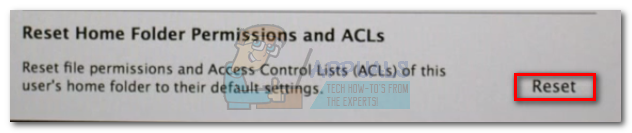
- Можда ће се од вас затражити да унесете лозинку. Након што то учините, систем ће се поново покренути.
- Покушајте да отворите апликацију Оффице која је претходно радила. Требало би да се отвори без Одобри приступ грешка.
Белешка: Проблем ће се поново појавити ако одлучите да инсталирате и отворите независну апликацију за управљање фонтовима која није у складу са Апплеовим песковитим правилима.
3. метод: Избегавање Аппле-ових захтева за песковито окружење
У претходним верзијама Мац Оффице-а (старијих од Оффице 2016), корисници су могли да чувају датотеке на било којој локацији и користе било који фонт без упозорења и захтева за дозволом. Али ово више није могуће због нових захтева за песковито окружење. Људи који користе ВБА са програмом Екцел тешко су погођени јер им се непрекидно тражи дозвола приликом покретања њихових скрипти.
Међутим, Мац има неке локације помоћу којих можете избећи те упите за приступ. Ове локације омогућавају ВБА ентузијастима да слободно извршавају своје скрипте без додатне корисничке интеракције. Срећом, ове локације такође можемо користити да заобиђемо одобри приступ грешка. Трик је у томе што ова локација није лако доступна, па ћемо морати да прођемо додатне кораке да бисмо је учинили приступачнијом.
Један од примера сигурне локације која избегава упите за дозволу за Оффице је: / Усерс / * ИоурУсернаме * / Либрари / Гроуп Цонтаинерс /УБФ8Т346Г9.Оффице
Ову фасциклу можете да користите за размену података између Оффице програма или са независном апликацијом, јер има приступ за читање и писање. Ево кратког водича о коришћењу ове локације за заобилажење Одобри приступ грешка:
Белешка: Потврђено је да овај водич ради само са Екцел датотекама, али би теоретски требало да ради са другим врстама датотека из пакета Оффице 2016.
- Отворите прозор Финдер и држите Алт тастер док притискате тастер Иди на траци менија. Затим кликните на Библиотека.
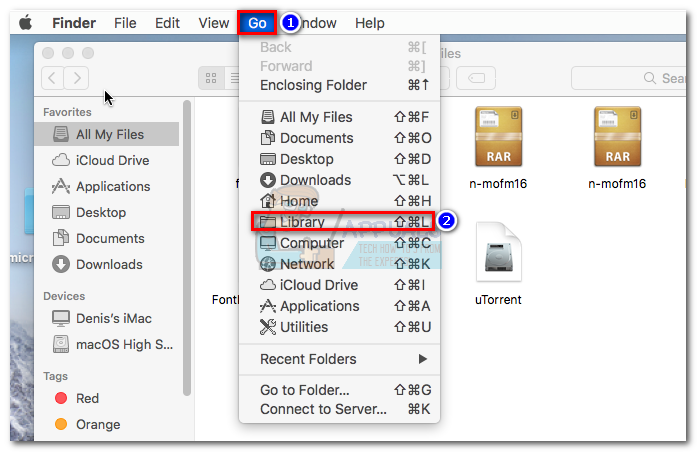
- Иди на Групни контејнери а затим двапут кликните на УБФ8Т346Г9.Оффице директоријум.
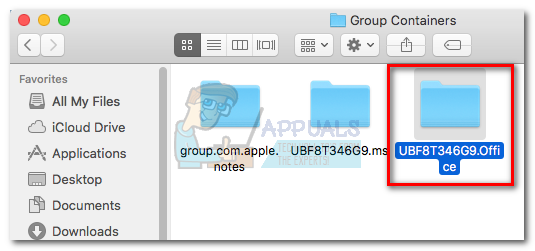
- Направите нову фасциклу унутар УБФ8Т346Г9.Оффице директоријум и дајте му име како желите.
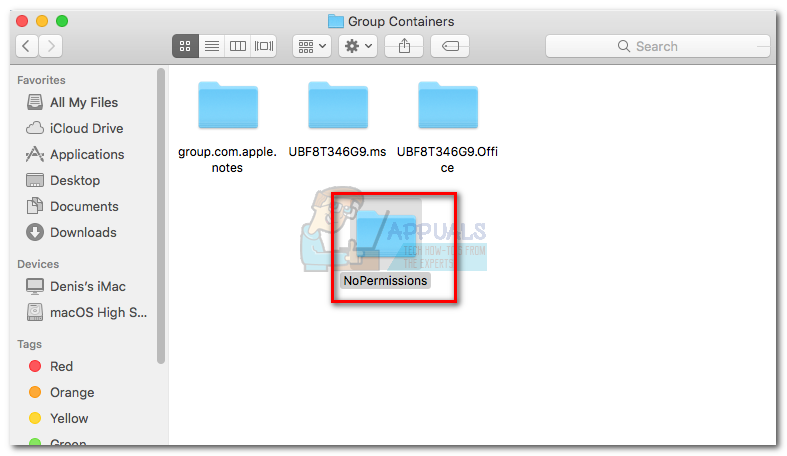
- Затим преместите све датотеке повезане са Оффицеом које одбијају да се отворе у ову безбедну фасциклу. Сви би се требали отворити без проблема.
Белешка: За лакши приступ можете да изаберете фасциклу и притиснете Цомманд + Цтрл + Т. да бисте га аутоматски додали у Фаворити у Финдер-у.

4. метод: повлачење Мицрософт-а из директоријума ресурса (привремено)
Ако се ваш рад врти око употребе спољне апликације за управљање фонтовима, уклањање из система није опција. Срећом, неки корисници су успели да направе додели дозволе проблем нестаје уклањањем Мицрософтових фонтова из директоријума ресурса. Међутим, ово решење ће бити само привремено. Када дозволите следеће Оффице ажурирање, фонтови ће се поново инсталирати у пакету и грешка ће се вратити.
Упозорење: Неки корисници су пријавили отказивање програма Ворд након што су следили овај метод. Ако не направите резервну копију фонтова као што ћемо урадити у доњим корацима, мораћете поново инсталирати / поправити Оффице пакет ако нешто пође по злу.
Ево кратког водича за повлачење фонтова из директоријума ресурса:
- Приступите Апликација Финдер и изаберите Апликације . Затим кликните десним тастером миша на Оффице апликацију која приказује Одобри приступ и кликните на Прикажи садржај пакета . У овом случају то је Ворд, али то можете учинити и помоћу програма Екцел, Поверпоинт или друге апликације Мицрософт Оффице.

- Иди на Садржај> Ресурси и пронађите Фонтс фолдер . Можда ћете то видети као Фонтови или ДФонтс . Двапут кликните на њега да бисте га отворили.
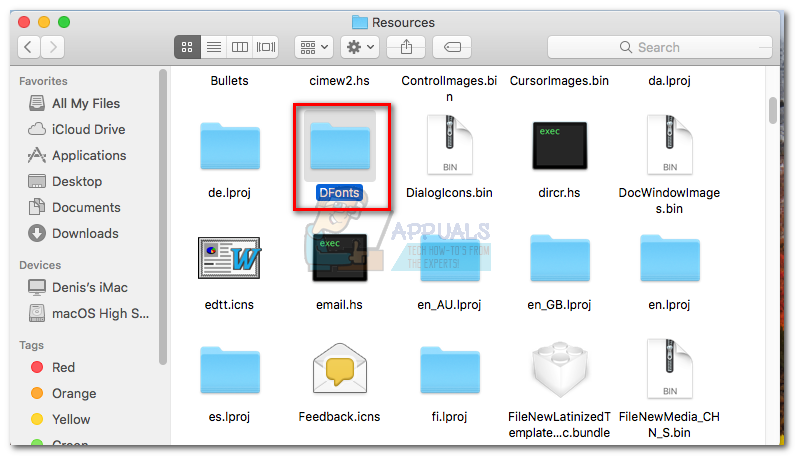
- Затим креирајте фасциклу на радној површини. Користићемо за заштиту МС фонтова, тако да их можемо вратити ако овај метод не успе. Користите Цомманд + А. да бисте изабрали све фонтове Дфонтс и преместите их у директоријум који сте претходно креирали.
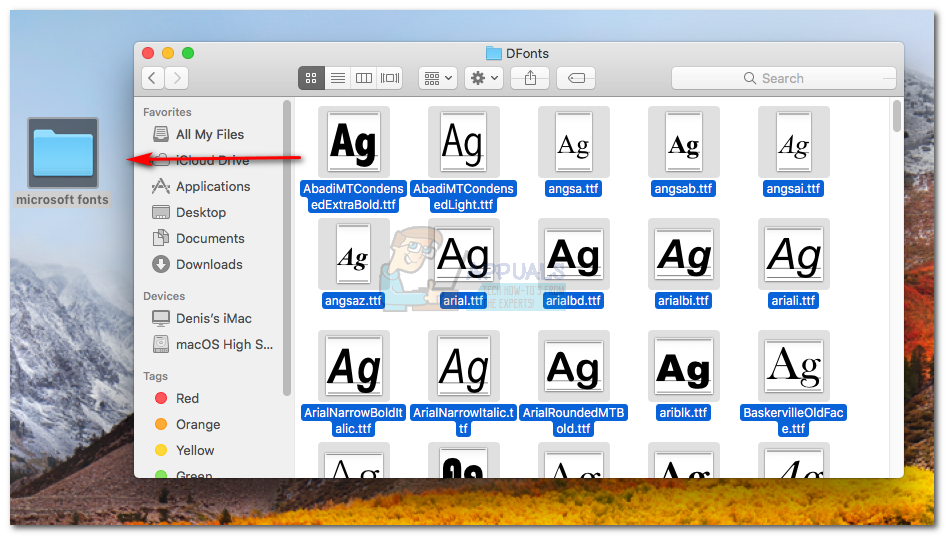
- Након што сте успешно копирали фонтове у нову фасциклу, кликните десним тастером миша један од фонтова у Дфонтс и кликните Пошаљи у ђубре.
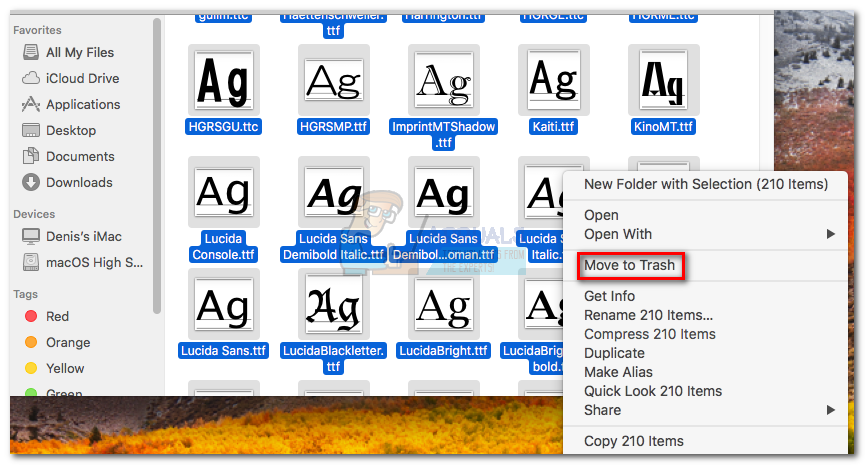
- Када се Дфонтс директоријум је празан, отворите Оффице апликацију која је приказивала Одобри приступ грешка. Сада би требало да се отвори нормално. Белешка: Ако и даље видите грешку или се Ворд сруши током покретања, вратите се на Садржај> Ресурси> ДФонтс (фонтови) и поново додајте фонтове из директоријума који смо претходно креирали.
5. метод: Брисање предмеморије фонтова Мац ОС преко терминала
Неки погођени корисници који су се сусретали са овим проблемом мацОС 10.13 Хигх Сиерра или новији су пријавили да је проблем решен након што су очистили предмеморију фонтова помоћу терминала. Након што су то урадили и поново покренули свој Мац, већина погођених корисника је пријавила да Одобри приступ грешка је престала да се јавља.
Ако је овај сценарио применљив на ваш одређени сценарио, ево шта треба да урадите:
- Затворите све тренутно отворене апликације. Да бисте то урадили, притисните Цомманд + Оптион + Есцапе отворити Присилно напустите апликацију прозор. Затим одаберите сваку отворену апликацију и кликните на Форце Куит дугме.
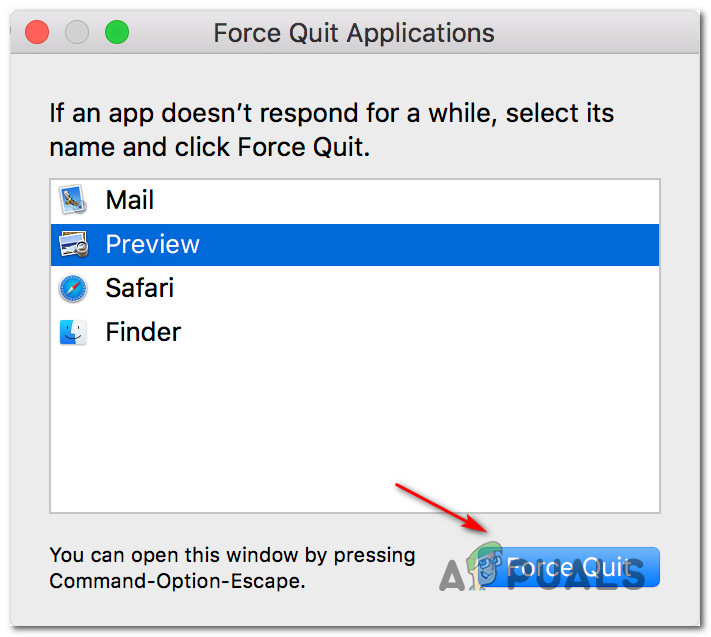
Присилно напусти све отворене апликације
Белешка: Овај корак је веома важан. Ако то не учините, резултираће грешком ако је апликација која користи предмеморију фонтова тренутно отворена.
- Када се затвори свака апликација, притисните Цомманд + Схифт + У отворити Корисност директоријум и кликните на Терминал да га започне.
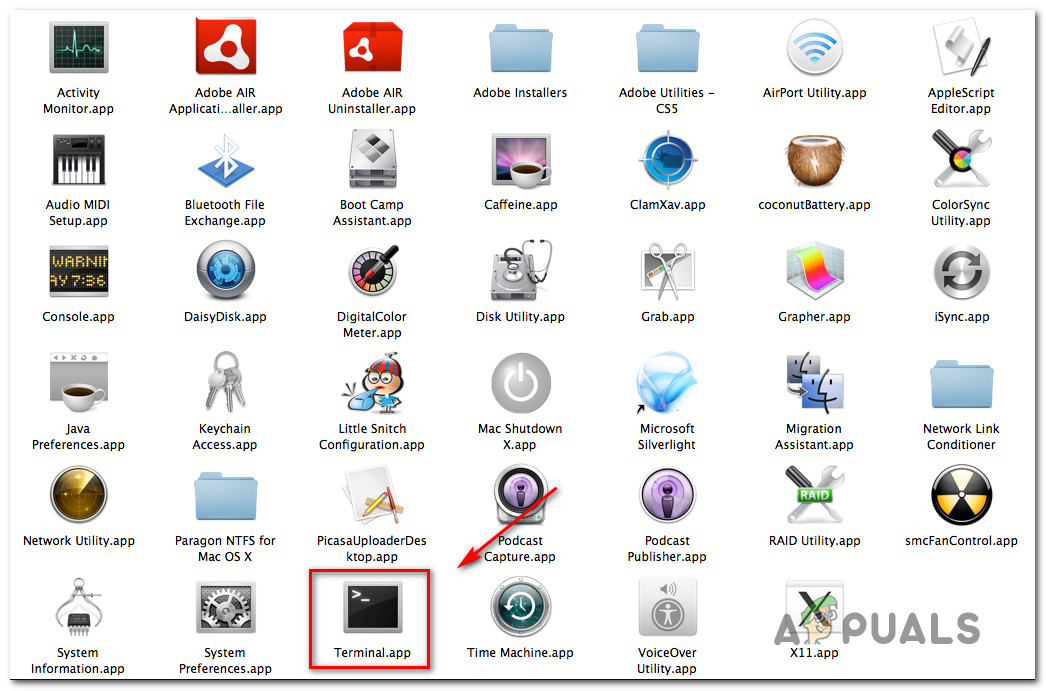
Приступ терминалу преко директорија Утилити
- Откуцајте следећу команду и притисните Ретурн да бисте је покренули:
судо атсутил базе података -уклонити
- Од вас ће бити затражено да наведете лозинку за налог. Урадите то и притисните Повратак још једном да додели потребне дозволе.
- Када је процес завршен, откуцајте излаз да бисте завршили сесију командне линије, а затим идите на Филе> Куит за излазак из Терминал апликација.
- Поново покрените свој Мацинтосх а проблем би требало решити при следећем покретању система.